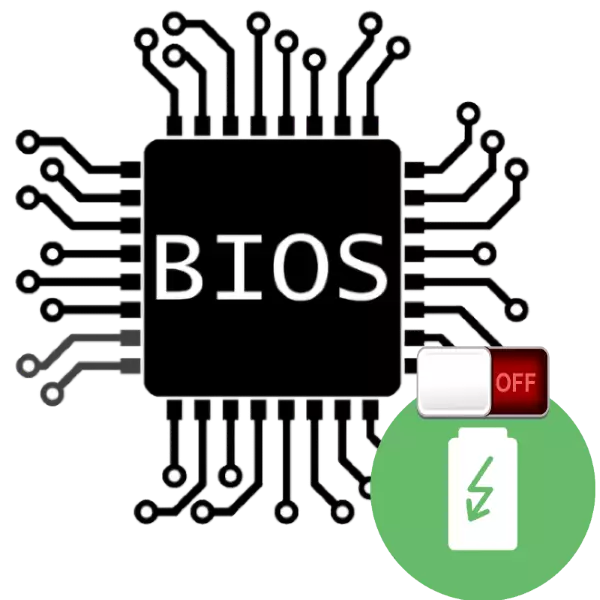
ほとんどの最新のデスクトップとラップトップには、それらまたは他のマシン操作パラメータを設定できるようにする非常に高度なBIOSまたはUEFISがあります。 BIOSの追加機能の1つは、必ずしも必要とされない省電力モードです。今日はそれがどのようにオフにできるかをあなたに伝えたいと思います。
省電力モードをオフにします
から始める - 電源モードとは何ですか。このモードでは、プロセッサは片手で電力(またはノートパソコンの場合はバッテリ充電)を節約する最小限のエネルギーを消費しますが、もう一方の場合はCPUの電源を削減します。これは、複雑な操作を実行することができます。ろうばし。また、プロセッサが加速されている場合は、省電力モードを切断する必要があります。省エネを無効にします
実際には、この手順は非常に簡単です.BIOSに移動して電源モードの設定を見つけてから、省電力をオフにする必要があります。主な難易度はBIOSとUEFIインターフェイスの多様性にあります - 望ましい設定は異なる場所に配置されていてもよく呼ばれます。同じ記事内のすべての品種を考慮すると不適切なので、一例に留まります。
注意!あなたがあなた自身の責任で費やすさらなる行動はすべて、私たちは指導の実行過程で発生する可能性がある可能性のある損傷について責任を負いません!
- BIOSにログインします。これを行うには、コンピュータを再起動し、起動ステージで、ファンクションキー(F2またはF10)、または削除キーのいずれかを押します。製造業者によってはマザーボードのさまざまなログイン図を使用していることに注意してください。
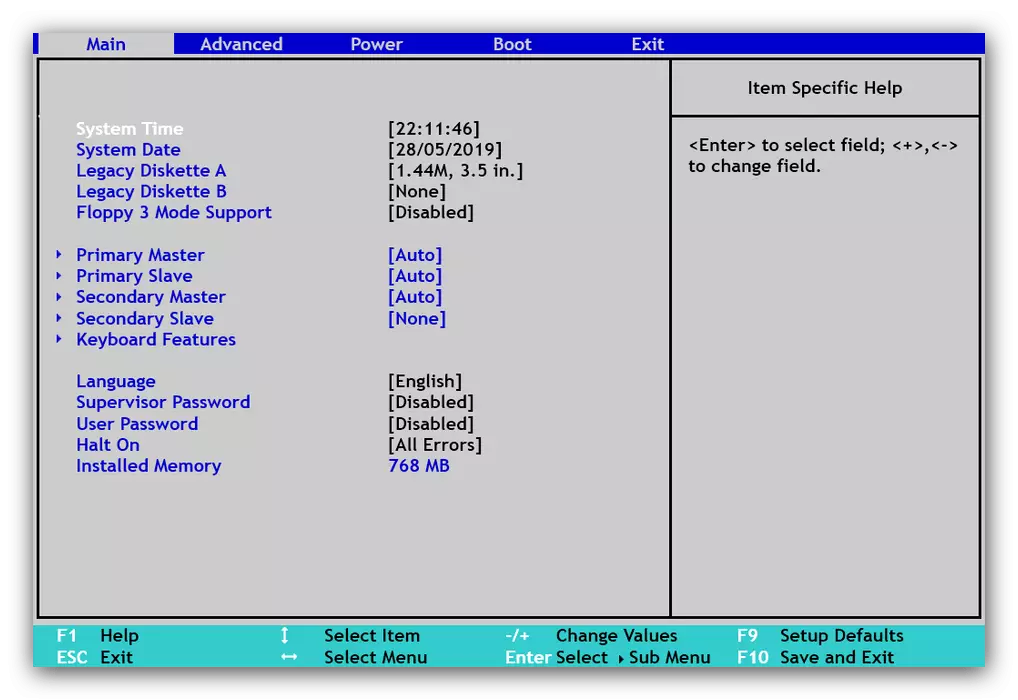
続きを読む:BIOSの入力方法
- ファームウェアコントロールインターフェイスを入力した後、タブまたはオプションを探し、そのタイトルの「電源管理」、「CPU電源管理」、「高度な電力管理」、または意味で似ています。対応するセクションに入ってください。
- たとえば、特定のアクションオプションも異なります。たとえば、指定されたものでは、最初に「電源管理」オプションを「ユーザー定義」の位置に切り替える必要があります。他のインターフェイスでは、これも実装することも、変更変更オプションはすぐに利用可能になります。
- 次に、エネルギー節約に関連する設定を探します。ルールとして、その名前では、「エネルギー効率の高い」、「省電力」または「中断」の組み合わせが名前に表示されます。省エネを無効にするには、これらの設定を「オフ」位置に切り替えたり、「無効」または「なし」とします。
- 設定を変更したら、保存する必要があります。ほとんどのオプションでは、設定を保存するためのBIOSがF10キーです。また、保存の別のタブに移動し、そこから設定を適用する必要があります。
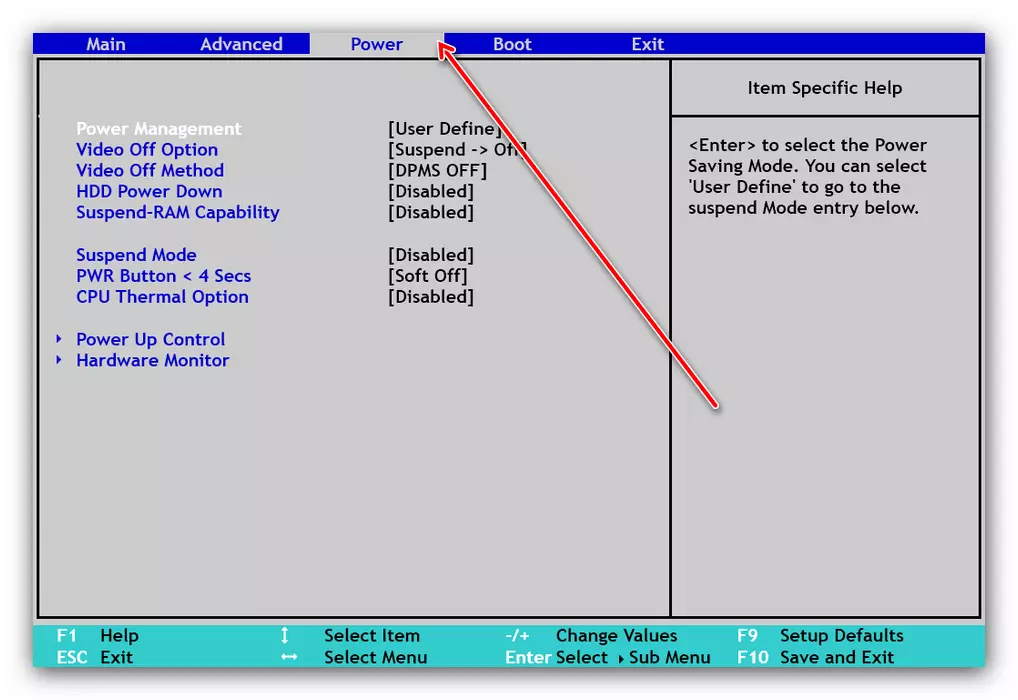

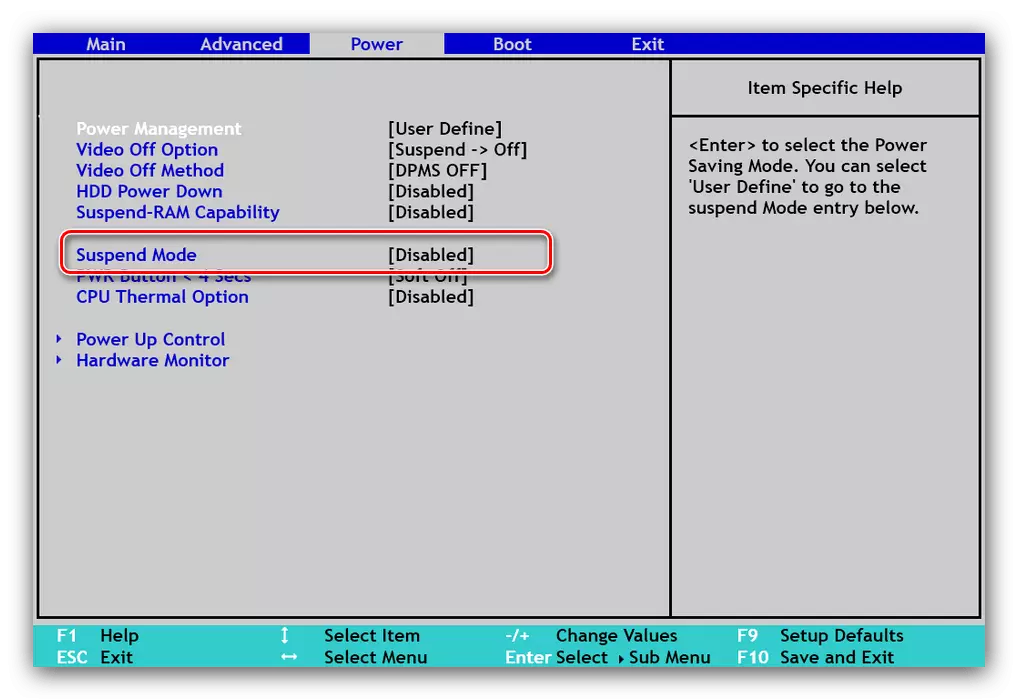
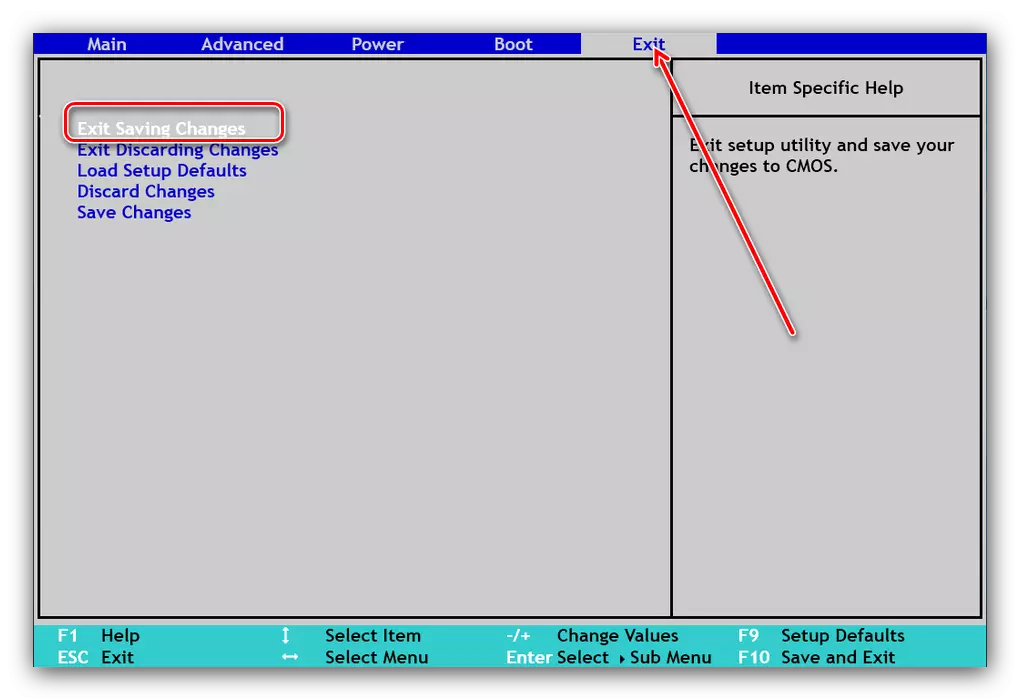
今すぐコンピュータを再起動することができ、無効な省電力モードでどのように動作するかを確認できます。消費量は増加する必要があります。したがって、熱の放出量はさらに、対応する冷却を構成する必要があります。
考えられる問題と解決策
時々、説明された手順を実行するとき、ユーザは1つ以上の困難に遭遇する可能性がある。最も一般的なことを考えてみましょう。
私のBIOSでは、電力設定なし、または非アクティブです
マザーボードやラップトップのいくつかの予算モデルでは、BIOS機能は大幅にトリミングされる可能性があります - 「ナイフの下」メーカーはしばしば許容され、特に低電力CPU用に設計されたソリューションでは、電力管理の機能と機能性です。何もすることは何もありません - あなたはそれを受け入れる必要があります。ただし、場合によっては、これらのオプションは製造元のエラーによって利用できない場合があります。これは最新のファームウェアのオプションで排除されます。
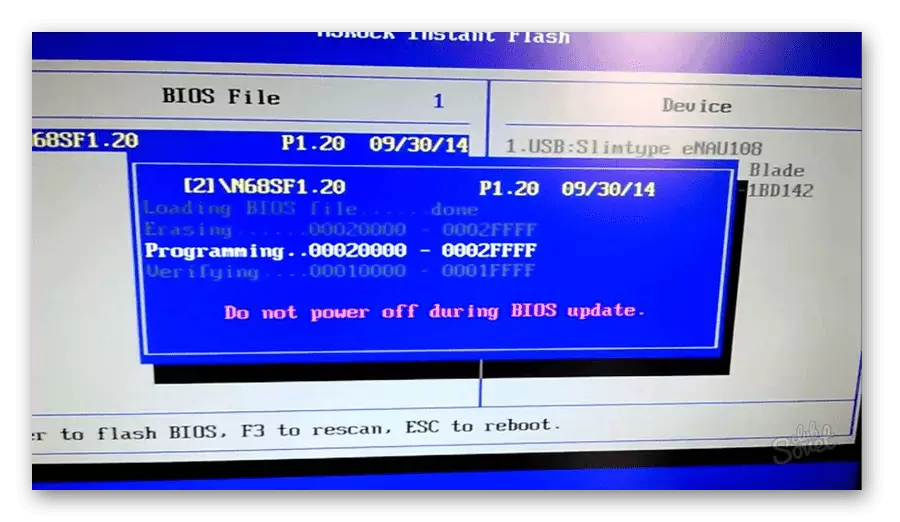
続きを読む:BIOSアップデートオプション
さらに、電力管理オプションを一種としてブロックすることができ、ユーザーがアクセスパスワードをタスクする場合は開きます。
省電力モードをオフにした後、コンピュータはシステムをロードしません
前のものよりも深刻な失敗。原則として、ほとんどの場合、このようなプロセッサが過熱されるか、または完全な動作のための電源の電力を欠いていることを意味します。製品を工場出荷時の設定に解放するには問題を解決できます - 詳細は下記のリンクの記事を読んでください。
レッスン:BIOS設定をリセットする方法
結論
BIOSで省電力モードを切断し、手順中または後に発生する問題を解決します。
